
adobe photoshop cs6官方中文正式原版
版本:32/64位 完整版大小:210.00M
类别: 图像处理 系统:WinAll, WinXP
立即下载
版本:32/64位 完整版大小:210.00M
类别: 图像处理 系统:WinAll, WinXP
立即下载
photoshop cs6是adobe photoshop的第13代,是一个较为重大的版本更新。photoshop在前几代加入了gpuopengl加速、内容填充等新特性,此代会加强3d图像编辑,采用新的暗色调用户界面,其他改进还有整合adobe云服务、改进文件搜索等。
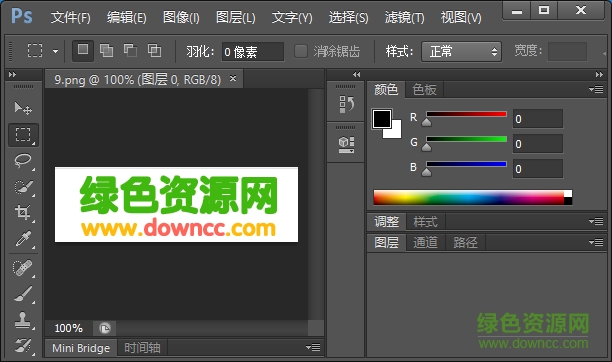
全新的裁剪工具
使用全新的非破坏性裁剪工具快速精确地裁剪图像。在画布上控制您的图像,并借助 mercury 图形引擎实时查看调整结果。*
内容识别修补
利用内容识别修补更好地控制图像修补,让您选择样本区,供内容识别功能用来创建修补效果。
出色的自动校正功能
运用改进的自动曲线、色阶和亮度/对比度等控件,加强您的图像。内建成千上万张手工润饰图像的信息,提供更适合的起点,让您开始进行调整。
内容识别填充
删除任何图像细节或对象,并静静观赏“内容识别填充”神奇地完成剩下的填充工作。这一突破性的技术与光照、色调及噪点相结合,让人完全看不出移除的痕迹。
专业润饰
通过预览仿制图章和修复画笔光标中的源像素,轻松、精确地润饰图像。在仿制源调色板中设置多个源点、缩放和旋转。
颜色净化
借助“快速选择”工具的自动颜色净化功能,消除选区边缘周围的背景色。
智能滤镜
在图像上添加、调整和删除滤镜,而不必重新保存图像或重新开始以保持质量。非破坏性智能滤镜可让您查看更改而不必更改原始像素数据。
跨平台的64位性能
充分利用跨平台的 64 位支持,加快日常图像处理任务的处理速度并将大型图像的处理速度提高10倍之多。
自定义工作区
设置并保存自定义菜单、键盘快捷键和工作区,让您快速访问所需的工具。
自动恢复
自动恢复选项可在后台工作,因此可以在不影响您操作的同时存储编辑内容。每隔 10 分钟存储您工作内容,以便在意外关机时可以自动恢复您的文件。
后台存储
即使在后台存储大型的 photoshop 文件,也能同时让您继续工作 — 改善性能以协助提高您的工作效率。
色盲人士专用的配置文件
通过使用内置的通用色彩设计机构配置文件创建图像的软校样,在设计时兼顾色盲人士的需求。
操控变形
精确地重新定位任何图像元素,以创建更吸引人的照片。例如,轻松拉直不正常弯曲的手臂。运用全新的 mercury 图形引擎,操控变形功能可让您顺畅快速地进行编辑。
在cs6中整合了其adobe专有的 mercury图像引擎,通过显卡核心gpu提供了强悍的图片编辑能力。content-aware patch帮助用户更加轻松方便的选取区域,方便用户抠图等操作。blur gallery可以允许用户在图片和文件内容上进行渲染模糊特效。intuitive video creation提供了一种全新的视频操作体验。
绿色资源网提供的ps cs6无论是32位和64位都是绿色版的,大家下载完成后,解压出来找到“Photoshop.exe”双击打开就可以使用了。
注意事项一:
打开ps cs6时,可能会遇到如下图的提示
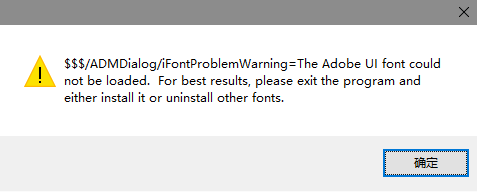
这个并不是什么错误,直接忽略,点击“确定”就可以进入软件正常使用,小编亲测哦!
注意事项二:
进入软件后,可能部分用户会提示“显示驱动程序出现问题”,photoshop已暂时停用图形硬件增强“(如下图)
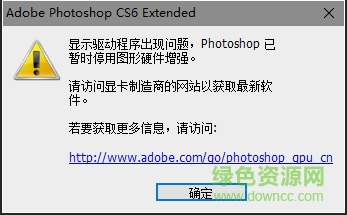
这个可能就是你的电脑显卡驱动有点问题,不支持cs6的图形硬件,这个也不会影响photoshop cs6的使用,也是小编测试过的。
工具箱移动工具 【V】
矩形、椭圆选框工具 【M】
套索、多边形套索、磁性套索 【L】
快速选择工具、魔棒工具 【W】
裁剪、透视裁剪、切片、切片选择工具 【C】
吸管、颜色取样器、标尺、注释、123计数工具 【I】
污点修复画笔、修复画笔、修补、内容感知移动、红眼工具 【J】
画笔、铅笔、颜色替换、混合器画笔工具 【B】
仿制图章、图案图章工具 【S】
历史记录画笔工具、历史记录艺术画笔工具 【Y】
像皮擦、背景橡皮擦、魔术橡皮擦工具 【E】
渐变、油漆桶工具 【G】
减淡、加深、海棉工具 【O】
钢笔、自由钢笔、添加锚点、删除锚点、转换点工具 【P】
横排文字、直排文字、横排文字蒙板、直排文字蒙板 【T】
路径选择、直接选择工具 【A】
矩形、圆角矩形、椭圆、多边形、直线、自定义形状工具 【U】
抓手工具 【H】
旋转视图工具 【R】
缩放工具 【Z】
添加锚点工具 【+】
删除锚点工具 【-】
默认前景色和背景色 【D】
切换前景色和背景色 【X】
切换标准模式和快速蒙板模式 【Q】
标准屏幕模式、带有菜单栏的全屏模式、全屏模式 【F】
临时使用移动工具 【Ctrl】
临时使用吸色工具 【Alt】
临时使用抓手工具 【空格】
打开工具选项面板 【Enter】
快速输入工具选项(当前工具选项面板中至少有一个可调节数字) 【0】至【9】
循环选择画笔 【[】或【]】
选择第一个画笔 【Shift】+【[】
选择最后一个画笔 【Shift】+【]】
建立新渐变(在”渐变编辑器”中) 【Ctrl】+【N】
新建图形文件 【Ctrl】+【N】
用默认设置创建新文件 【Ctrl】+【Alt】+【N】
打开已有的图像 【Ctrl】+【O】
打开为... 【Ctrl】+【Alt】+【O】
关闭当前图像 【Ctrl】+【W】
保存当前图像 【Ctrl】+【S】
另存为... 【Ctrl】+【Shift】+【S】
存储为Web所用格式 【Ctrl】+【Alt】+ 【Shift】+【S】
页面设置 【Ctrl】+【Shift】+【P】
打印 【Ctrl】+【P】
打开“预置”对话框 【Ctrl】+【K】
选择功能全部选取 【Ctrl】+【A】
取消选择 【Ctrl】+【D】
重新选择 【Ctrl】+【Shift】+【D】
羽化选择 【Shift】+【F6】
反向选择 【Ctrl】+【Shift】+【I】
路径变选区 数字键盘的【Enter】
载入选区 【Ctrl】+
点按图层、路径、通道面板中的缩约图滤镜按上次的参数再做一次上次的滤镜 【Ctrl】+【F】
退去上次所做滤镜的效果 【Ctrl】+【Shift】+【F】
重复上次所做的滤镜(可调参数) 【Ctrl】+【Alt】+【F】
视图操作显示彩色通道 【Ctrl】+【2】
显示单色通道 【Ctrl】+【数字】
以CMYK方式预览(开关) 【Ctrl】+【Y】
放大视图 【Ctrl】+【+】
缩小视图 【Ctrl】+【-】
满画布显示 【Ctrl】+【0】
实际象素显示 【Ctrl】+【Alt】+【0】
左对齐或顶对齐 【Ctrl】+【Shift】+【L】
中对齐 【Ctrl】+【Shift】+【C】
右对齐或底对齐 【Ctrl】+【Shift】+【R】
左/右选择 1 个字符 【Shift】+【←】/【→】
下/上选择 1 行 【Shift】+【↑】/【↓】
还原/重做前一步操作 【Ctrl】+【Z】
还原两步以上操作 【Ctrl】+【Alt】+【Z】
重做两步以上操作 【Ctrl】+【Shift】+【Z】
剪切选取的图像或路径 【Ctrl】+【X】或【F2】
拷贝选取的图像或路径 【Ctrl】+【C】
合并拷贝 【Ctrl】+【Shift】+【C】
将剪贴板的内容粘到当前图形中 【Ctrl】+【V】或【F4】
将剪贴板的内容粘到选框中 【Ctrl】+【Shift】+【V】
自由变换 【Ctrl】+【T】
应用自由变换(在自由变换模式下) 【Enter】
从中心或对称点开始变换 (在自由变换模式下) 【Alt】
限制(在自由变换模式下) 【Shift】
扭曲(在自由变换模式下) 【Ctrl】
取消变形(在自由变换模式下) 【Esc】
自由变换复制的象素数据 【Ctrl】+【Shift】+【T】
再次变换复制的象素数据并建立一个副本 【Ctrl】+【Shift】+【Alt】+【T】
删除选框中的图案或选取的路径 【DEL】
用背景色填充所选区域或整个图层 【Ctrl】+【BackSpace】或【Ctrl】+【Del】
用前景色填充所选区域或整个图层 【Alt】+【BackSpace】或【Alt】+【Del】
弹出“填充”对话框 【Shift】+【BackSpace】
从历史记录中填充 【Alt】+【Ctrl】+【Backspace】
图像调整调整色阶 【Ctrl】+【L】
自动调整色阶 【Ctrl】+【Shift】+【L】
打开曲线调整对话框 【Ctrl】+【M】
打开“色彩平衡”对话框 【Ctrl】+【B】
打开“色相/饱和度”对话框 【Ctrl】+【U】
去色 【Ctrl】+【Shift】+【U】反相 【Ctrl】+【I】
图层操作从对话框新建一个图层 【Ctrl】+【Shift】+【N】
以默认选项建立一个新的图层 【Ctrl】+【Alt】+【Shift】+【N】
通过拷贝建立一个图层 【Ctrl】+【J】
通过剪切建立一个图层 【Ctrl】+【Shift】+【J】
与前一图层编组 【Ctrl】+【G】
取消编组 【Ctrl】+【Shift】+【G】
向下合并或合并联接图层 【Ctrl】+【E】
合并可见图层 【Ctrl】+【Shift】+【E】
盖印或盖印联接图层 【Ctrl】+【Alt】+【E】
盖印可见图层 【Ctrl】+【Alt】+【Shift】+【E】
将当前层下移一层 【Ctrl】+【[】
将当前层上移一层 【Ctrl】+【]】
将当前层移到最下面 【Ctrl】+【Shift】+【[】
将当前层移到最上面 【Ctrl】+【Shift】+【]】
激活下一个图层 【Alt】+【[】
激活上一个图层 【Alt】+【]】
激活底部图层 【Shift】+【Alt】+【[】
激活顶部图层 【Shift】+【Alt】+【]】
ps常用字体:http://www.downcc.com/k/psziti/
ps笔刷合集:http://www.downcc.com/k/psbishua/
ps滤镜合集:http://www.downcc.com/k/pslvjing/
1.更新13.0.1.3版升级文件
2.修正3D功能不可用的问题
3.修正“文件简介”菜单弹出窗口空白的问题
4.进一步完善无用文件的清理工作,精简安装包体积
5.添加英文语言包可选安装
6.升级Camera Raw插件到最新的7.3版本
查看全部
adobe photoshop cs3龙卷风版大小:158.20M版本:v1.3 简体中文版 下载
adobe photoshop cs2大小:266.51M版本:v9.0 官方完全简体中文版 下载
adobe photoshop cs5大小:173.21M版本:v12.0.1 简体中文龙卷风精简安装版 下载
Adobe Photoshop CS3大小:76.09M版本:v10.0.1 中文免安装免注册版 下载
ps8.0精简版大小:21.99M版本:简体中文免注册版 下载
Adobe Photoshop CS5大小:957.00M版本:V12.0 官方简体中文_PSCS5扩展版 下载
Photoshop大小:6.22G版本:V25.0 原厂简体中文绿色版 下载
adobe photoshop7.0中文版大小:21.00M版本:v7.0.1 下载
2
回复美国Downcc.com客人
安装包小,占内存小,但是功能什么的都很全面,修图一直都在用!
2
回复浙江杭州铁通客人
这个ps软件真的是免费的,我找了好多个安装包,只有这里提供的可以正常使用。
1
回复中国Downcc.com客人
已经使用过了还是喜欢这个版本的ps 一些操作什么的都是清楚 非常的好用
1
回复1客人
最喜欢的就是这个修图软件了,非常方便,轻松的就能将喜欢的额照片p出非常满意的样子!
1
回复四川成都客人